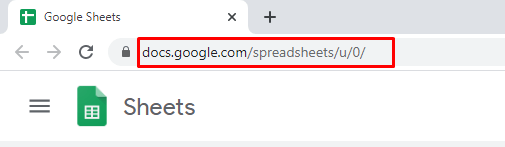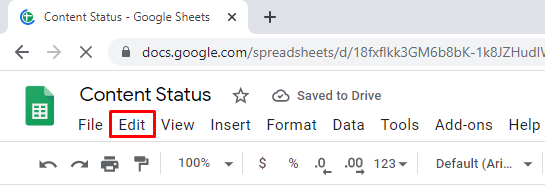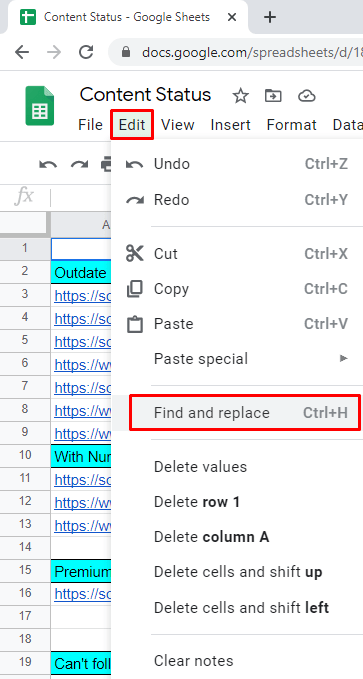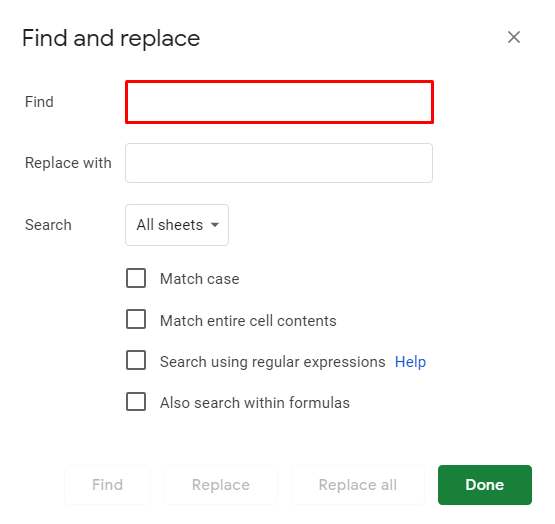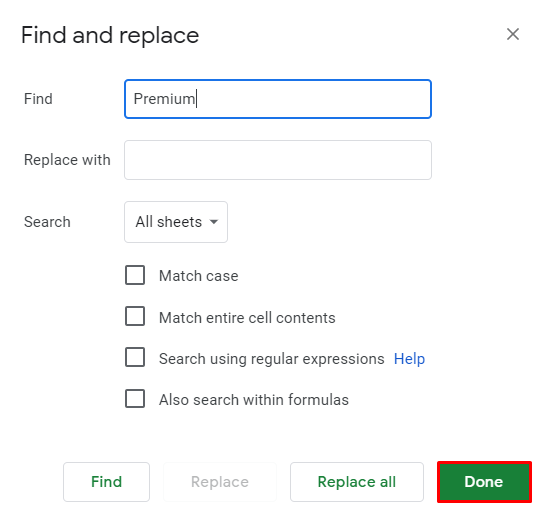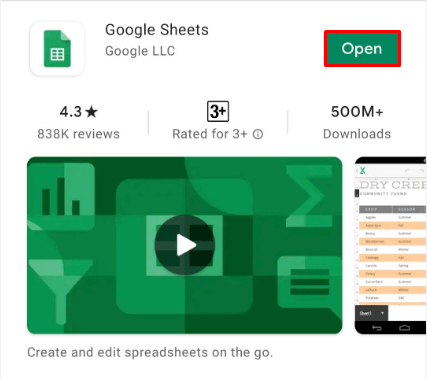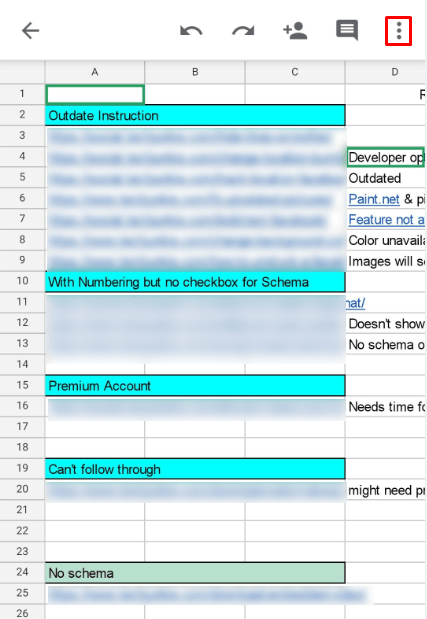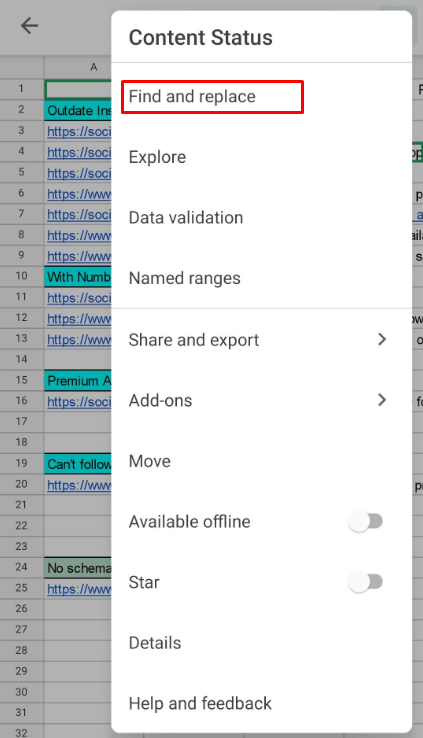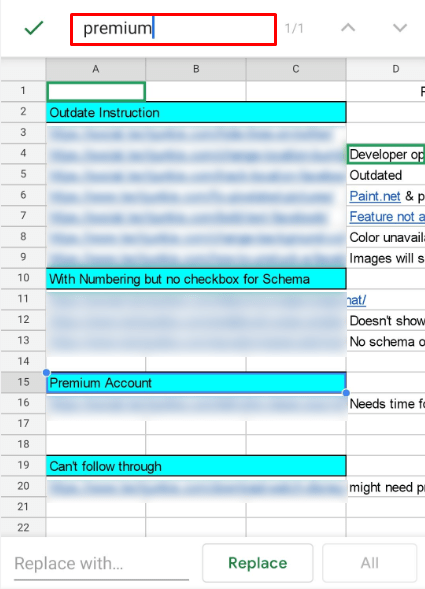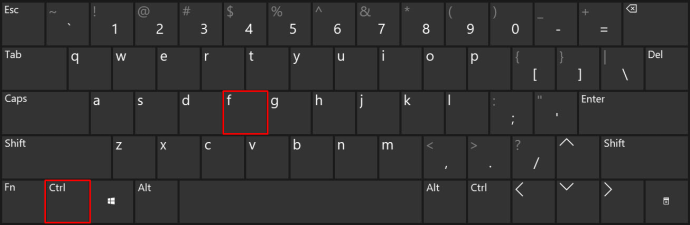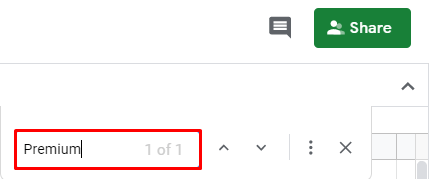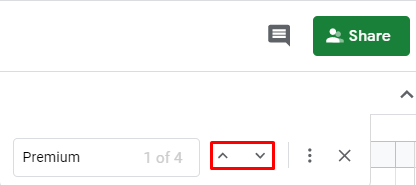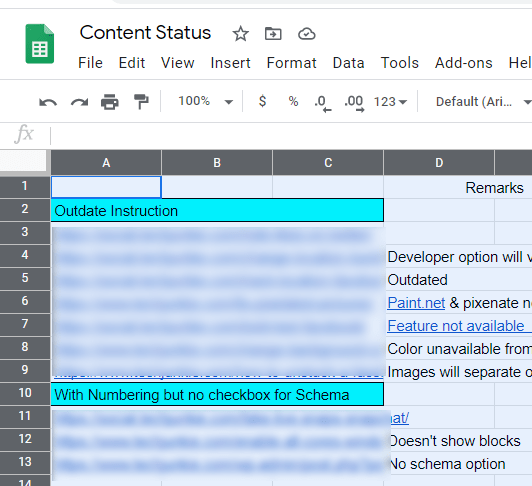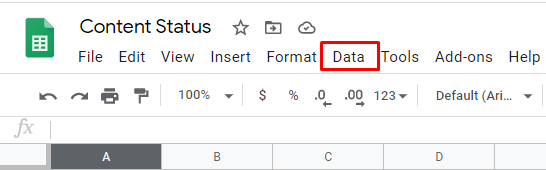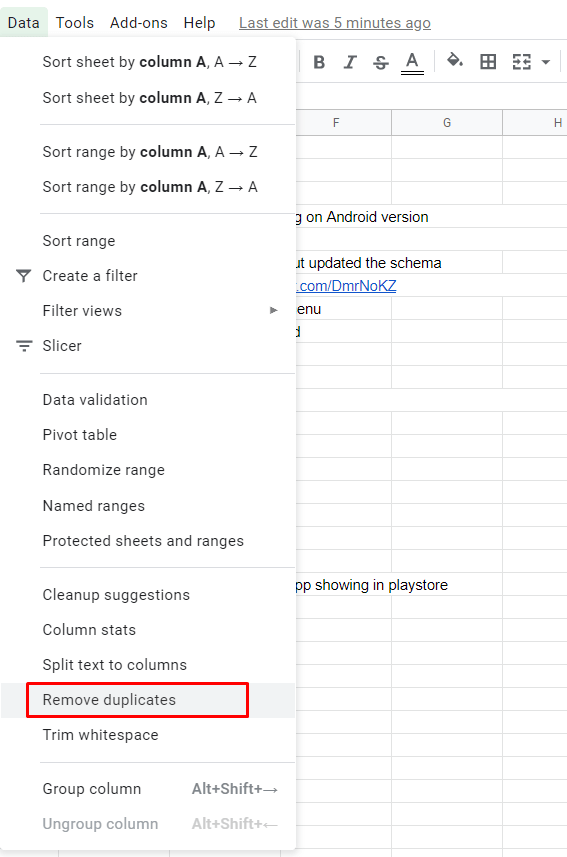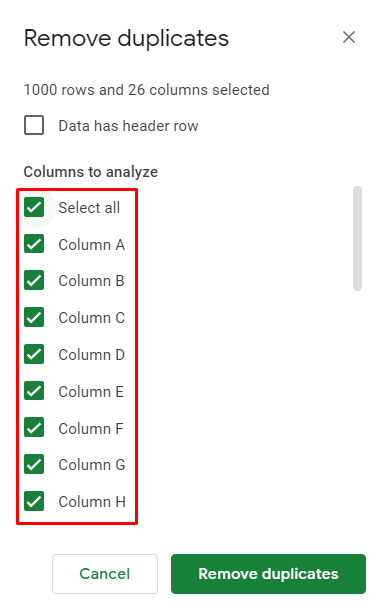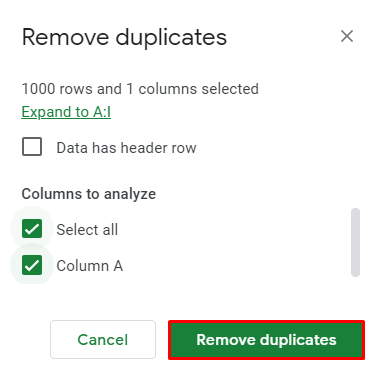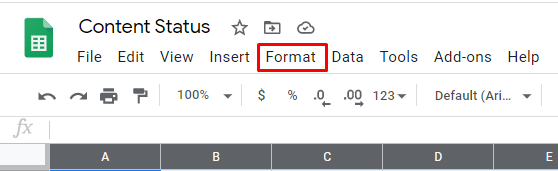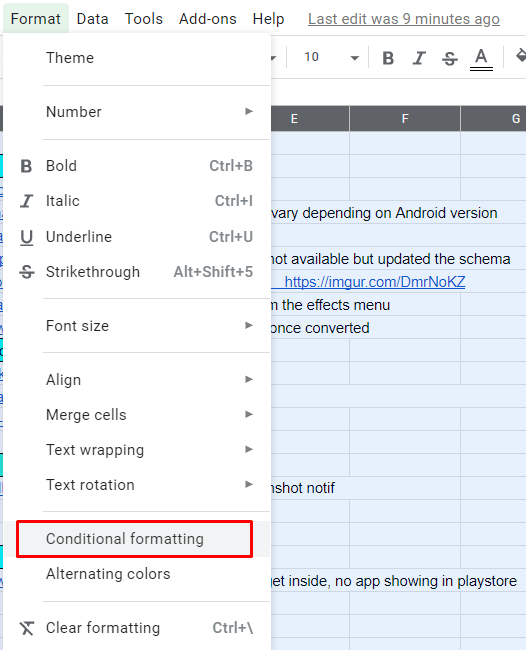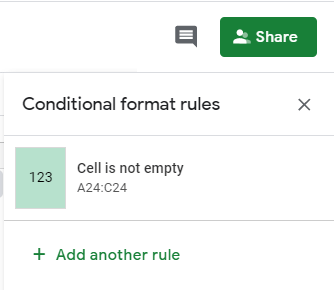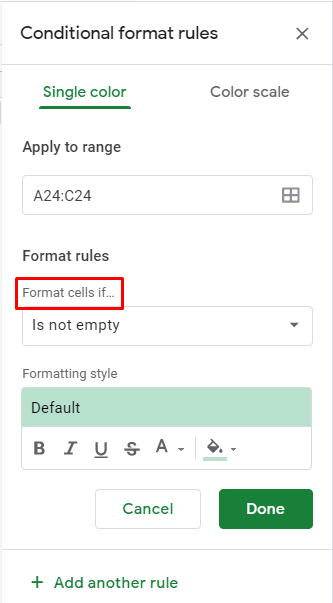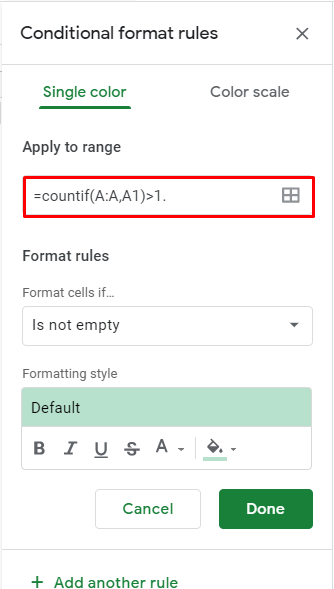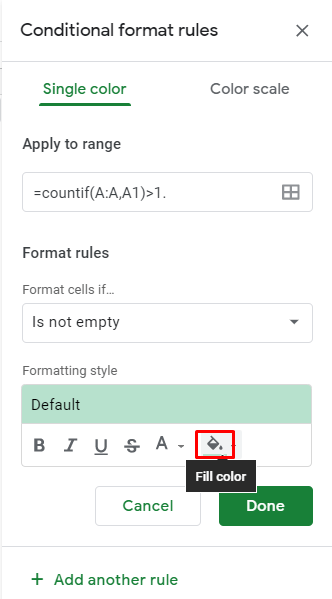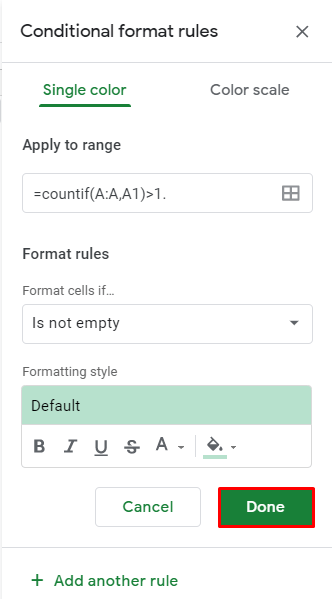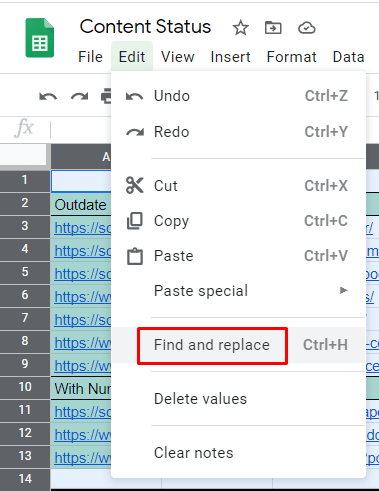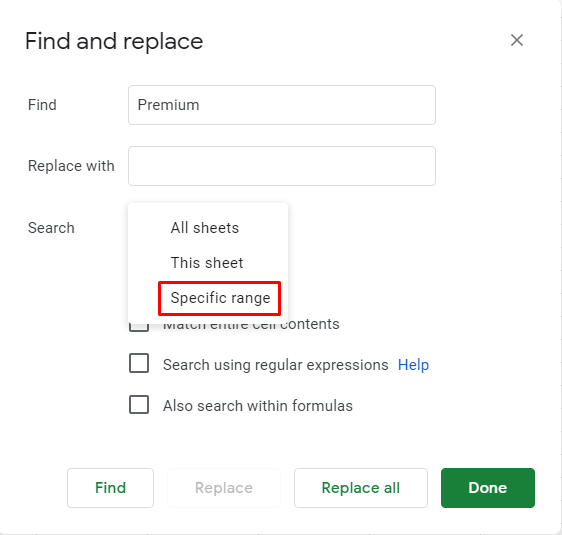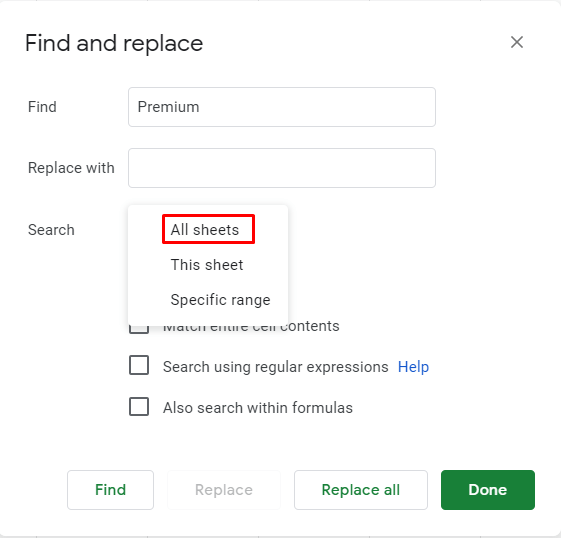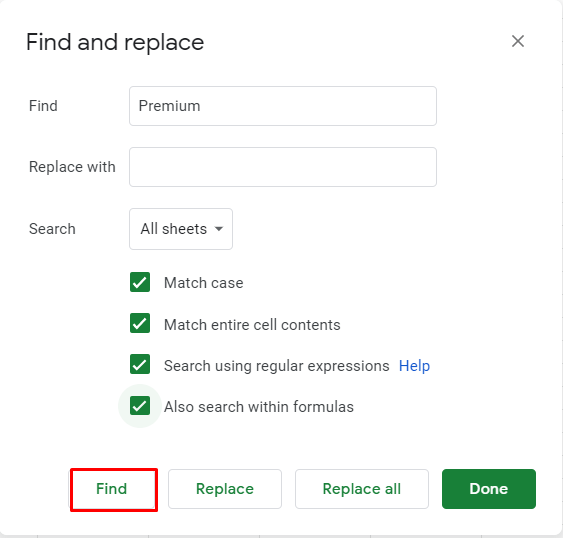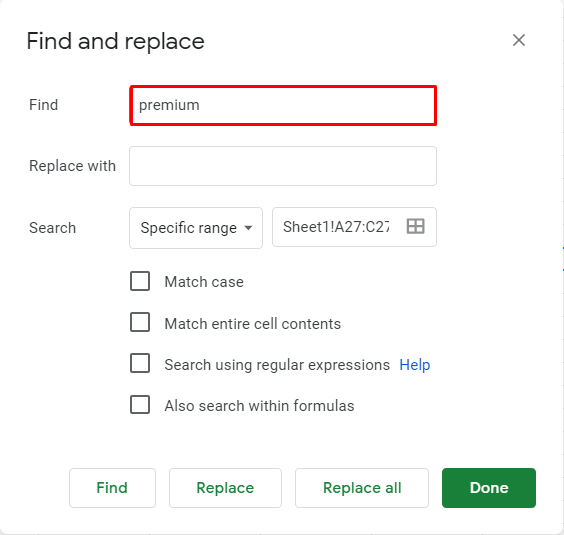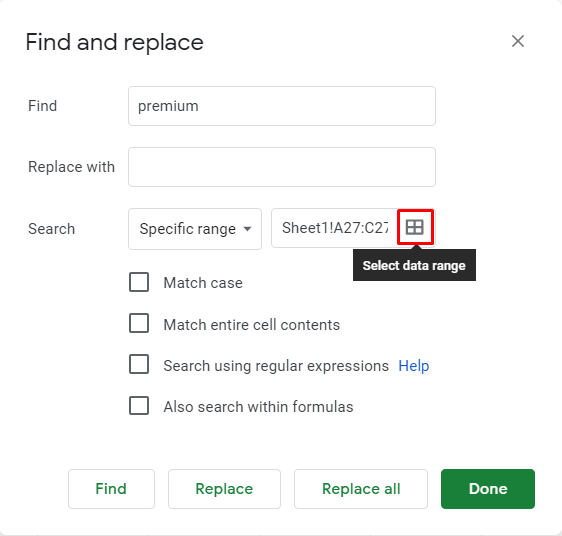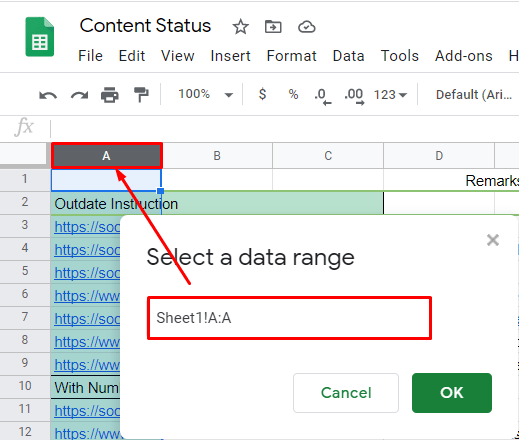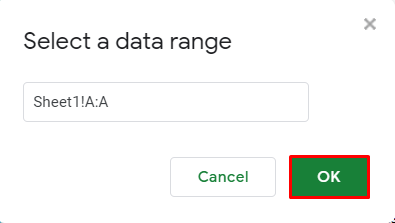Arkusze to internetowa aplikacja Google, która w wielu przypadkach z powodzeniem zastąpiła MS Excel. Sama aplikacja może nawet otwierać pliki Excela i alternatywnie umożliwia użytkownikom pobieranie arkuszy kalkulacyjnych i otwieranie ich za pomocą MS Excel.
Jeśli kiedykolwiek korzystałeś z MS Excel, wiesz, że program ma funkcję wyszukiwania, co może być bardzo wygodne. Oczywiście Arkusze Google są również wyposażone w tę łatwo dostępną funkcję.
W tym artykule pokażemy, jak używać Arkuszy Google do wyszukiwania określonych słów i fraz. Przedstawimy również kilka dodatkowych wskazówek, które ułatwią korzystanie z funkcji wyszukiwania w programie.
Jak wyszukiwać w Arkuszach Google na komputerze z systemem Windows, Mac lub Chromebook
Arkusze Google to aplikacja używana głównie na komputerach stacjonarnych lub laptopach. Jest to również aplikacja internetowa, co oznacza, że jest dostępna wyłącznie za pośrednictwem przeglądarki internetowej (w przypadku komputerów). Dobrą wiadomością jest to, że wszystko działa prawie tak samo na urządzeniach z systemem Windows, Mac lub Chromebook. Tak więc te same kroki obowiązują na całej planszy.
- Otwórz dany arkusz kalkulacyjny na stronie Arkuszy Google.
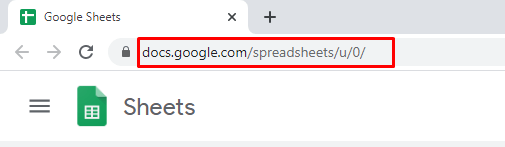
- Na górnym pasku menu kliknij „Edytować.:
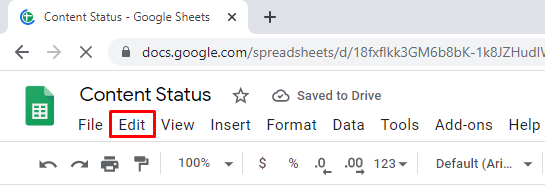
- Z rozwijanego menu wybierz „Znajdź i zamień."
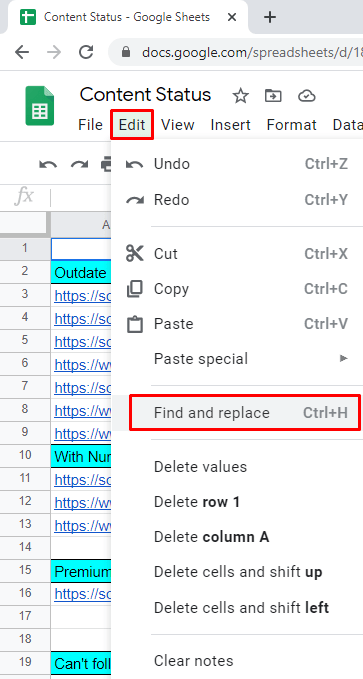
- Obok "Znajdować" wpis, wpisz słowo/frazę, której szukasz.
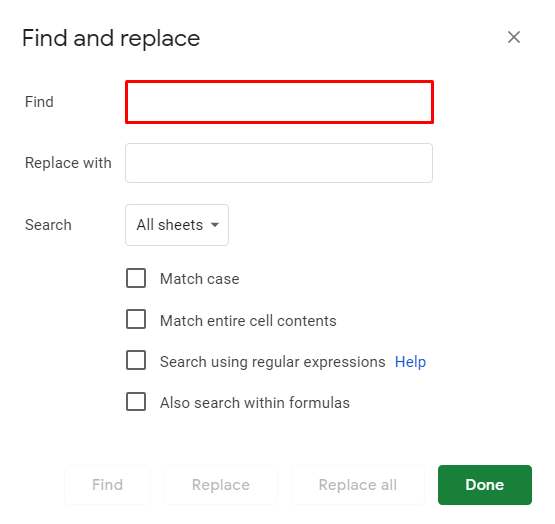
- Kontynuuj klikanie „Znajdować" aż dojdziesz do wystąpienia słowa, którego szukasz w arkuszu.
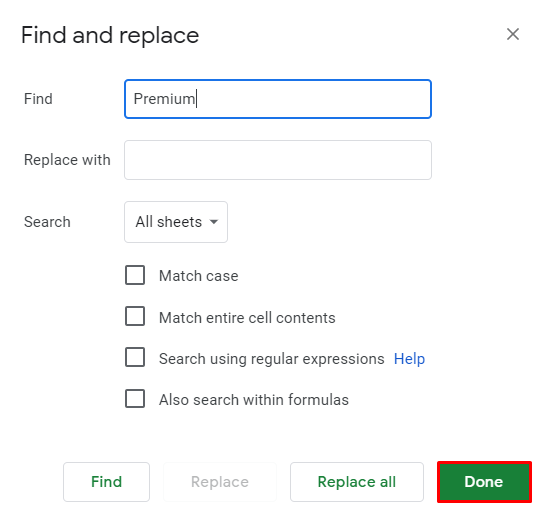
Możesz zastąpić jedno wystąpienie wybranej frazy lub wszystkie. Aby to zrobić, wpisz dokładną frazę zastępczą w polu obok „Zamienić" wejście. Klikając „Zastępować", każde znalezione wystąpienie słowa lub frazy zostanie zastąpione nowym wybranym słowem lub frazą, jedno po drugim. Wybierać "Zamień wszystko" zamienić jednocześnie wszystkie wystąpienia wybranego słowa.
Istnieje kilka dodatkowych opcji, które są dostępne tylko w komputerowych wersjach Arkuszy Google. W "Znajdź i zamień”, można wybrać „Sprawa meczu" aby rozróżniać wielkość liter. Zaznaczenie pola obok „Dopasuj całą zawartość komórki” wyszuka komórki, które są dokładny mecze. Ten "Szukaj za pomocą wyrażeń regularnych” opcja wyszuka komórki pasujące do określonego wzorca. Zaznaczenie pola obok „Szukaj także w formułach” uwzględni formuły w wyszukiwaniu.
Jak wyszukiwać w aplikacji Arkusze Google na iOS/Android
Chociaż aplikacja Arkusze na urządzenia mobilne/tablety nie oferuje tylu opcji, co aplikacja Arkusze Google na komputery, nadal ma wszystkie podstawowe funkcje. Ten "Znajdź i zamieńFunkcja ” jest częścią tych podstawowych funkcji. Warto również wspomnieć, że aplikacje na iOS i Android Sheet działają dokładnie tak samo. Więc przejdźmy do tego.
- Zacznij od uruchomienia aplikacji Arkusze Google na urządzeniu mobilnym/tablecie.
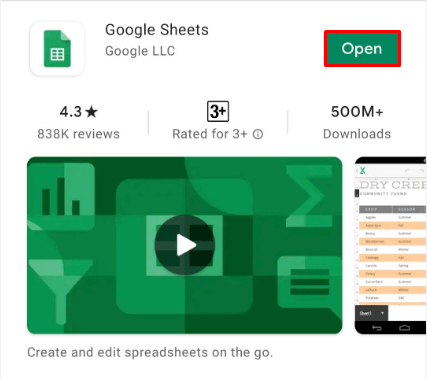
- Wewnątrz aplikacji przejdź do prawego górnego rogu i wybierz ikonę z trzema kropkami.
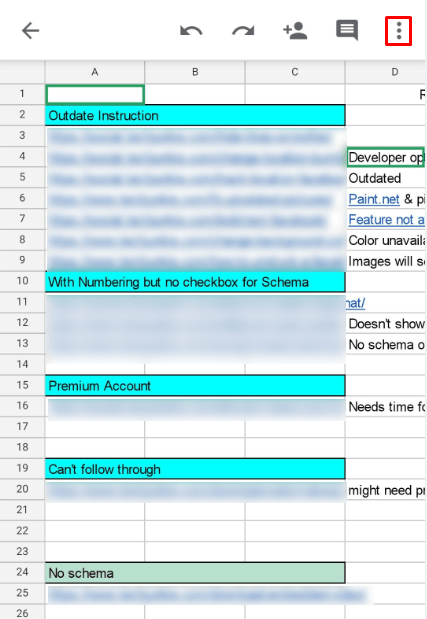
- W wyskakującym menu dotknij „Znajdź i zamień."
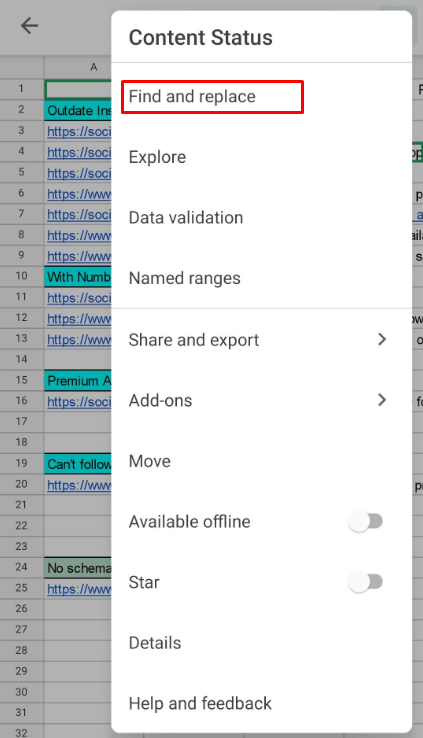
- Wpisz słowo, którego szukasz.
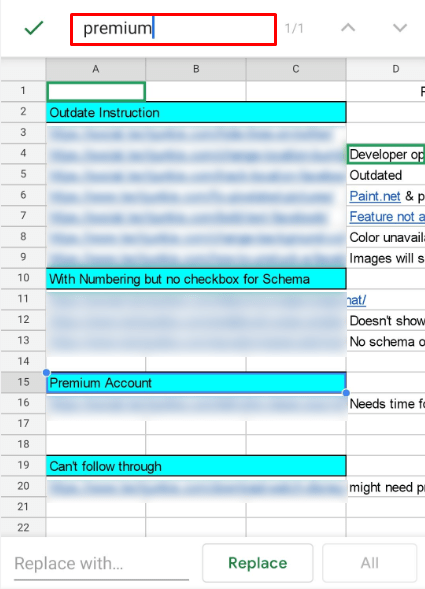
- Stuknij strzałki w prawej górnej części ekranu, aby przetasować wystąpienia tego konkretnego słowa/frazy.

Możesz zastąpić słowo, które właśnie szukałeś. Podobnie jak to się robi w wersji na komputery, wszystko, co musisz zrobić, to wybrać „Zamienić" w menu „Znajdź i zamień”. Śmiało i wpisz treść zastępczą.
Uzyskiwać "Zastępować" dla każdego wystąpienia wyszukiwanego słowa, które chcesz zastąpić. Aby pominąć zamianę konkretnego wystąpienia, po prostu użyj funkcji strzałki. Jeśli chcesz zamienić każdą wielkość liter danego słowa/frazy na nowe słowo/frazę, wybierz „Zamień wszystko.”
Niestety aplikacje na Androida i iPhone'a nie mają takich samych opcji, jak w wersji przeglądarki na komputery stacjonarne. Możesz uzyskać dostęp do tych funkcji na urządzeniach mobilnych/tabletach, otwierając przeglądarkę w trybie komputera i przechodząc do Arkuszy Google, tak jak na komputerze stacjonarnym. Nie jest to idealna opcja, ale jeśli dojdzie do nacisku i musisz natychmiast wykonać to zadanie, dobrze wiedzieć, że możesz to zrobić.
Aby otworzyć Arkusze Google w trybie przeglądarki na komputerze na urządzeniach z systemem iOS, otwórz natywną przeglądarkę Safari, dotknij ikony z dwoma literami A w prawym górnym rogu ekranu i wybierz „Poproś o witrynę na komputery stacjonarne”. W Androidzie otwórz przeglądarkę internetową Chrome. Stuknij ikonę z trzema kropkami i zaznacz pole obok „Witryna na komputery.”
Jak wyszukiwać w Arkuszach Google za pomocą skrótu
W Arkuszach Google jest wiele funkcji, które umożliwiają bezproblemowe i szybkie korzystanie z aplikacji. Skróty są tutaj najlepszym przykładem. Oczywiście skróty są dostępne tylko w komputerowych wersjach Arkuszy Google. Aby szybko uzyskać dostęp do „Znajdź i zamień” w Arkuszach Google, użyj Ctrl+H skrót. Spowoduje to otwarcie tego samego menu, jak wspomniano wcześniej.
Istnieje jednak skrót, który koncentruje się wyłącznie na znajdowaniu słów i fraz w Arkuszach Google. Może to być użyteczną alternatywą dla „Znajdź i zamień”, ponieważ zapewnia przejrzysty widok arkusza kalkulacyjnego podczas przerzucania wyników wyszukiwania, w przeciwieństwie do opcji znajdowania/zamieniania funkcji „Znajdź i zamień" narzędzie. Ta opcja jest dostępna tylko za pomocą skrótu.
- naciskać Ctrl+F.
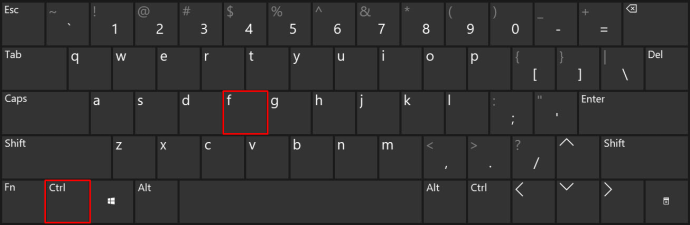
- Wpisz słowo/frazę w dostępnym polu.
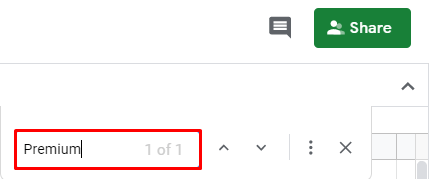
- Pomieszaj wystąpienia zapytania wyszukiwania za pomocą strzałek obok pola wyszukiwania.
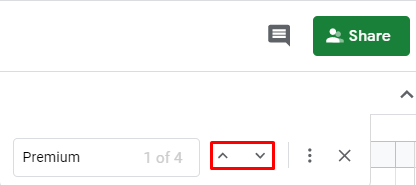
Jak wyszukiwać duplikaty w Arkuszach Google
Są sytuacje, w których możesz chcieć znaleźć, wyróżnić i potencjalnie usunąć duplikaty w Arkuszach Google. Pamiętaj, że ta opcja jest dostępna tylko w komputerowych wersjach Arkuszy Google. Istnieje kilka metod radzenia sobie z duplikatami w Arkuszach Google.
Funkcja usuwania duplikatów
Ta opcja pomoże Ci znaleźć i usunąć duplikaty w jednej kolumnie, kilku kolumnach lub w całym arkuszu.
- Zaznacz całą kolumnę lub kolumny, w których chcesz sprawdzić zduplikowane dane.
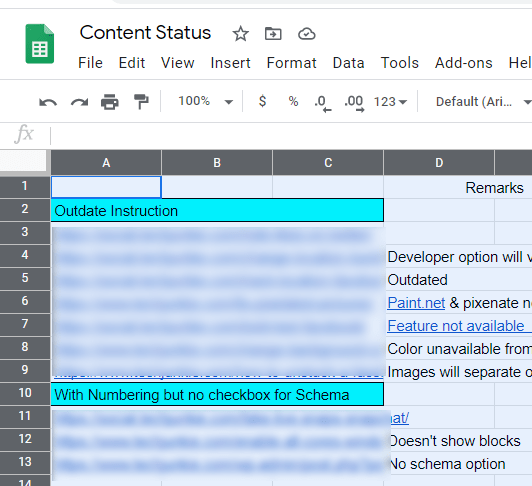
- Przejdź do górnego paska menu i kliknij „Dane."
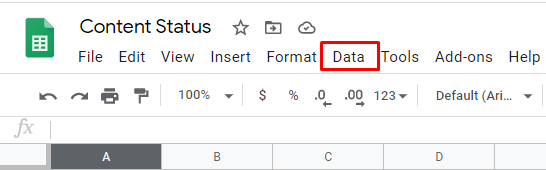
- Z rozwijanego menu wybierz „Usuń duplikaty”.
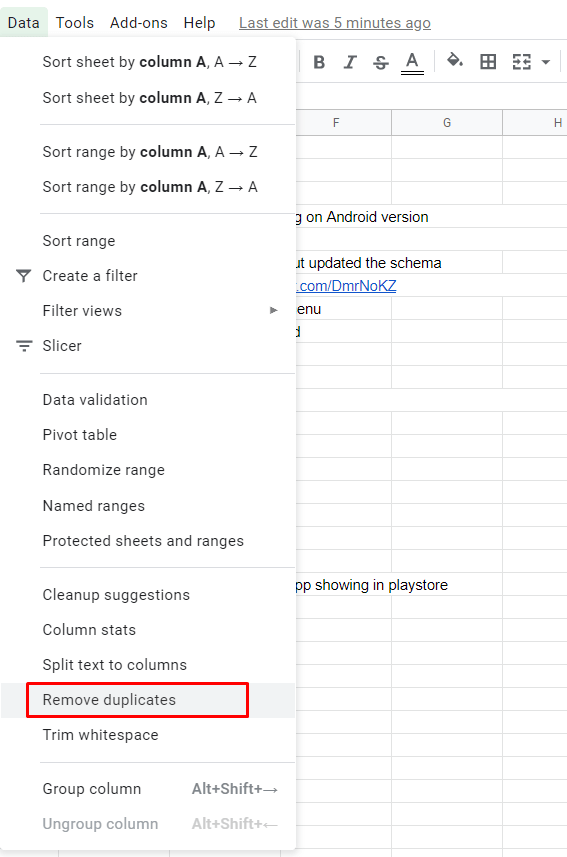
- Wybierz kolumny, które funkcja ma analizować.
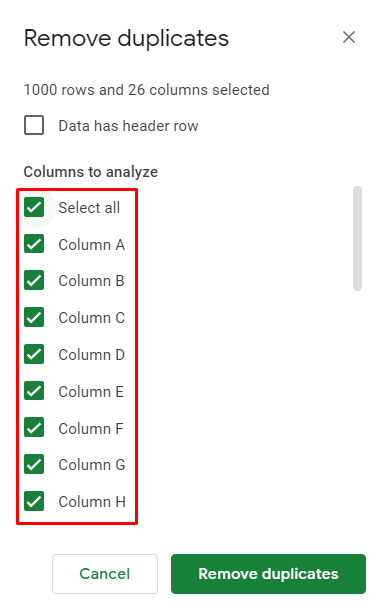
- Naciskać "Usuń duplikaty”.
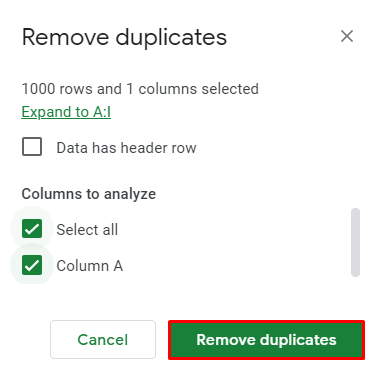
- Aplikacja Arkusze automatycznie znajdzie i usunie duplikaty.
Wyróżnij duplikaty
Jeśli nie chcesz usuwać duplikatów, a jedynie je zlokalizować, możesz skorzystać z funkcji Podświetlanie kolorami.
- Wybierz kolumnę/kolumny, które chcesz sprawdzić.
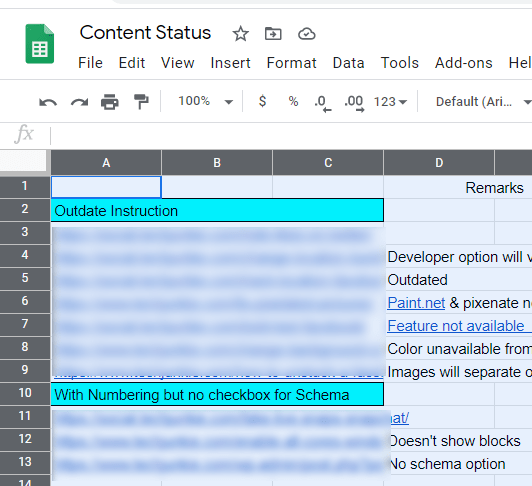
- Kliknij "Format" w górnym pasku menu.
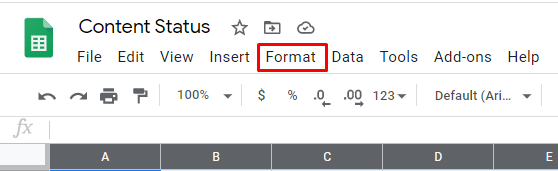
- Z menu rozwijanego przejdź do „Formatowanie warunkowe."
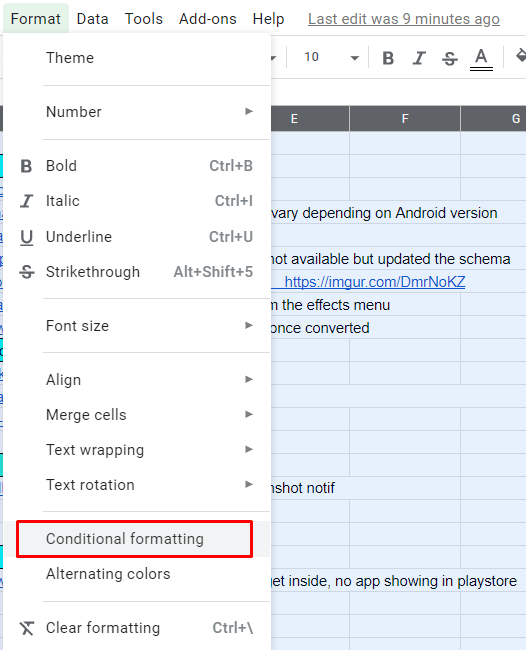
- Wybierz zakres z menu Reguły formatu warunkowego.
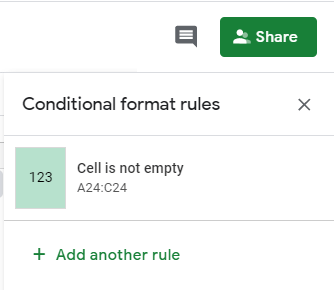
- Wybierać "Formuła niestandardowa to” pod "Zasady formatowania”.
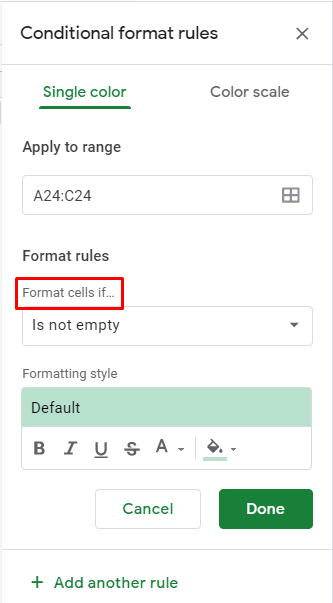
- Wklej tę formułę w polu poniżej reguł formatu:
“=liczba(A:A,A1)>1.”
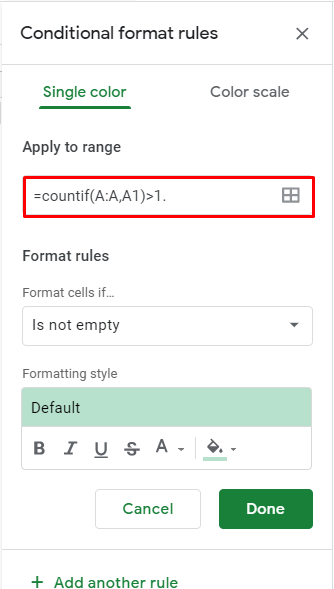
- Przejdź do „Styl formatowania” sekcji, wybierz „Ikona koloru wypełnienia”i wybierz kolor, którego chcesz użyć do wyróżnienia wyników.
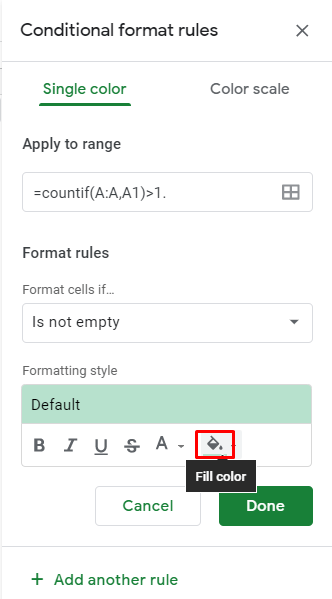
- Kliknij "Gotowe."
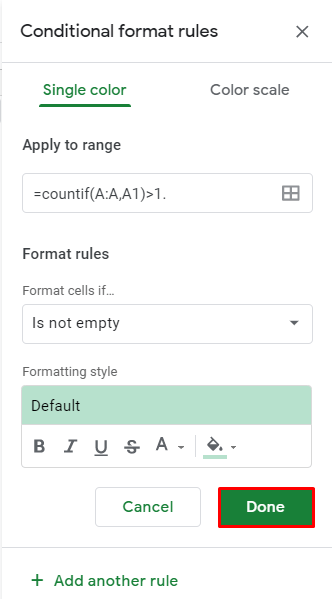
Duplikaty powinny być wyróżnione wybranym kolorem.
Jak przeszukiwać wszystkie karty w Arkuszach Google
Chociaż możesz nie chcieć zastępować żadnych słów lub wyrażeń, możesz nadal chcieć je znaleźć na wszystkich kartach Arkuszy Google. Aby to zrobić, nadal będziesz musiał użyć „Znajdź i zamień" funkcja, którą już omówiliśmy.
- Wejdź do menu „Znajdź i zamień” i wpisz słowo/frazę.
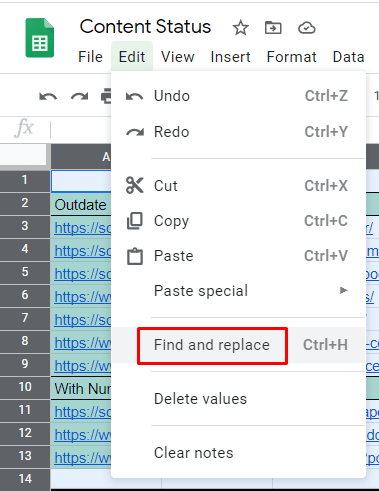
- Obok "Szukaj" wpis, kliknij „Specyficzny zakres” menu rozwijane.
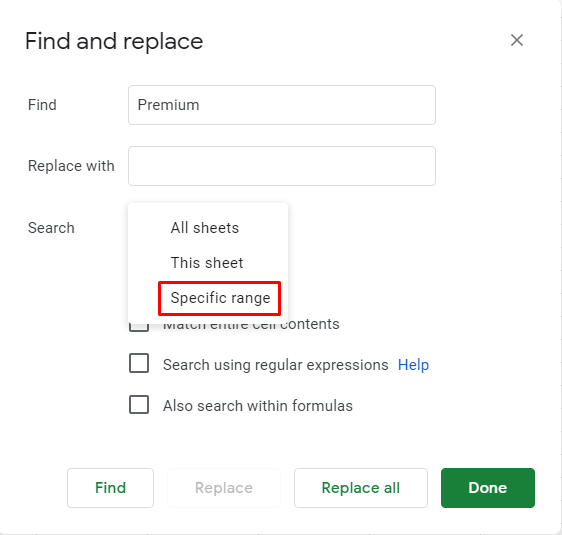
- Wybierać "Wszystkie arkusze” z pudełka.
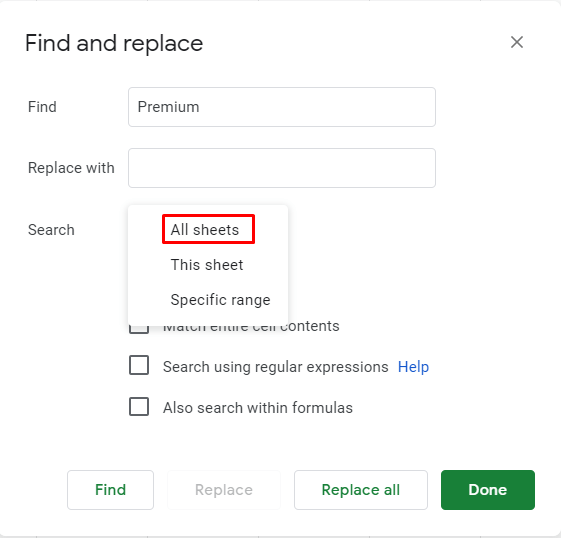
- Przejdź do normalnego korzystania z funkcji „Znajdź” (jak wyjaśniono wcześniej).
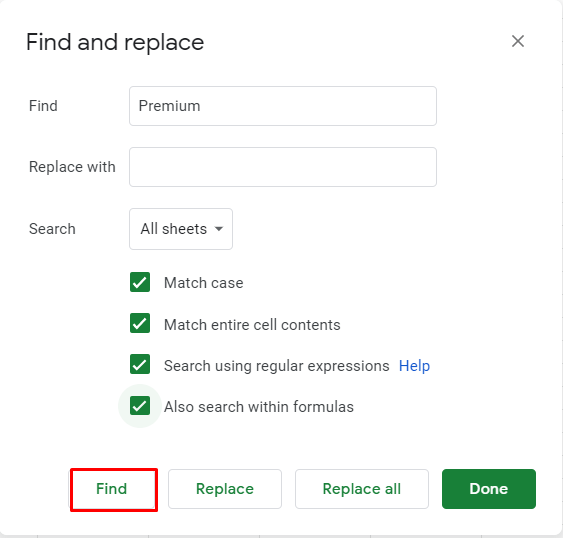
Jak przeszukiwać kolumnę w Arkuszach Google
Najłatwiejszym sposobem wyszukiwania w kolumnie określonego słowa/frazy jest ustawienie określonego zakresu wyszukiwania za pomocą funkcji „Znajdź i zamień” w Arkuszach Google. Oto jak się do tego zabrać.
- Otwórz menu „Znajdź i zamień”.
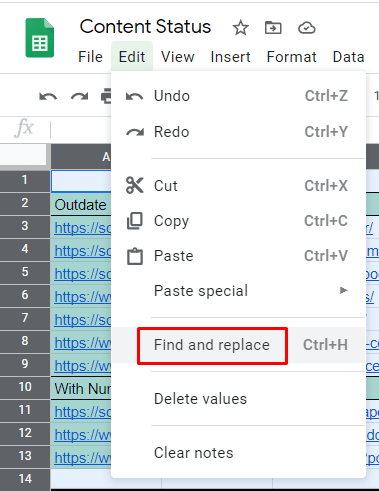
- Wpisz treść, której szukasz.
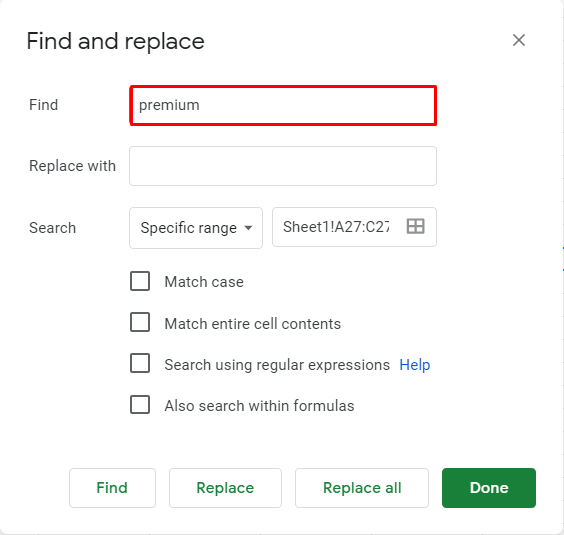
- Pod "Szukaj" sekcji, wybierz „Specyficzny zakres.”
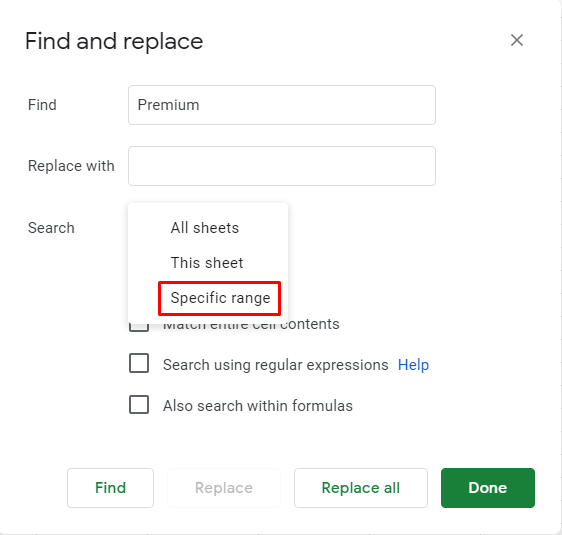
- Zamiast używać formuły, po prostu kliknij „Wybierz zakres danych” funkcji po lewej stronie tego pola.
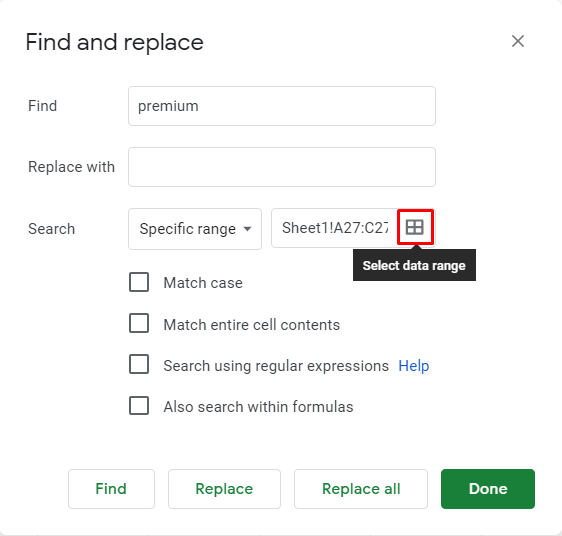
- Teraz wybierz całą kolumnę, klikając jej literę w arkuszu.
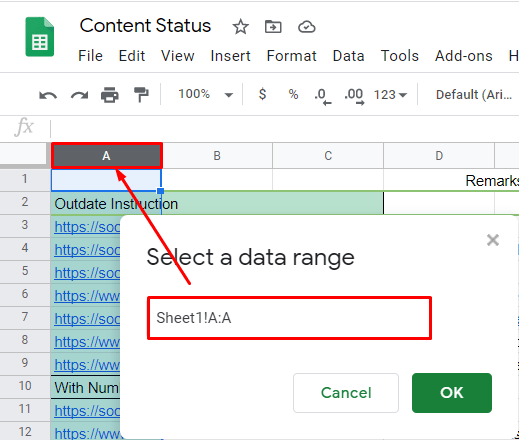
- Kliknij "OK."
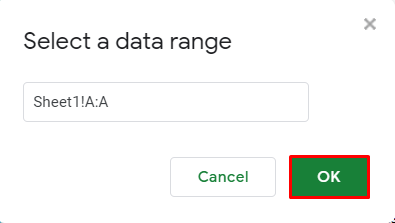
- Kontynuuj wyszukiwanie, jak wyjaśniono w pierwszej części artykułu.
Najlepszą rzeczą w tej metodzie wyszukiwania jest to, że jej użycie nie ogranicza się do wyszukiwania wpisów w jednej kolumnie. Jeśli chcesz wybrać wiele elementów, po prostu przytrzymaj klawisz kontrolny na klawiaturze i utwórz siatkę wyszukiwania. Aby wybrać wiele kolumn, kliknij litery kolumn, numery wierszy, pojedyncze pola lub przeciągnij, aby zaznaczyć wiele pól w pliku Arkuszy. Są to prawdopodobnie najlepsze sposoby wykonywania szczegółowych wyszukiwań w Arkuszach Google.
Co jeśli popełnisz błąd?
Wybór „Zamień wszystko" funkcja w niewłaściwym momencie może sprawić, że pomyślisz, że całkowicie zrujnowałeś całą swoją ciężką pracę. Na szczęście to naprawdę nic wielkiego, zwłaszcza w Arkuszach Google. Możesz cofnąć dowolną czynność, używając strzałki skierowanej w lewo w kierunku lewego górnego rogu dowolnej strony Arkuszy Google. Lub możesz użyć Ctrl+Z skrót do wykonywania tej samej funkcji.
Wyszukiwanie w Arkuszach Google
Jak widać, wyszukiwanie w Arkuszach Google jest bardzo proste, gdy się do tego przyzwyczaisz. Zalecamy skorzystanie z funkcji wyszukiwania w określonym zakresie w menu „Znajdź i zamień”, jeśli chcesz przeszukać określone kolumny, wiersze, pola, zakresy lub kombinację wymienionych. Aby przeprowadzić proste wyszukiwanie, po prostu użyj Ctrl+F skrót.
Mamy nadzieję, że rzuciliśmy trochę światła na przeprowadzanie wyszukiwań w Arkuszach Google. Jeśli masz jakieś pytania lub dodatkowe wskazówki, zapoznaj się z naszą sekcją komentarzy i nie powstrzymuj się od przyłączenia się do dyskusji.